Como eliminar o SilentCryptoMiner de computadores comprometidos
![]() Escrito por Tomas Meskauskas a
Escrito por Tomas Meskauskas a
Que tipo de malware é o SilentCryptoMiner?
SilentCryptoMiner é um pedaço de malware capaz de minerar e roubar criptomoedas. Além disso, o malware tem a funcionalidade de controlo remoto. Para além destas funcionalidades, o malware tem capacidades de configuração e furtividade. As vítimas devem eliminar o SilentCryptoMiner dos computadores o mais rápido possível para evitar possíveis danos.
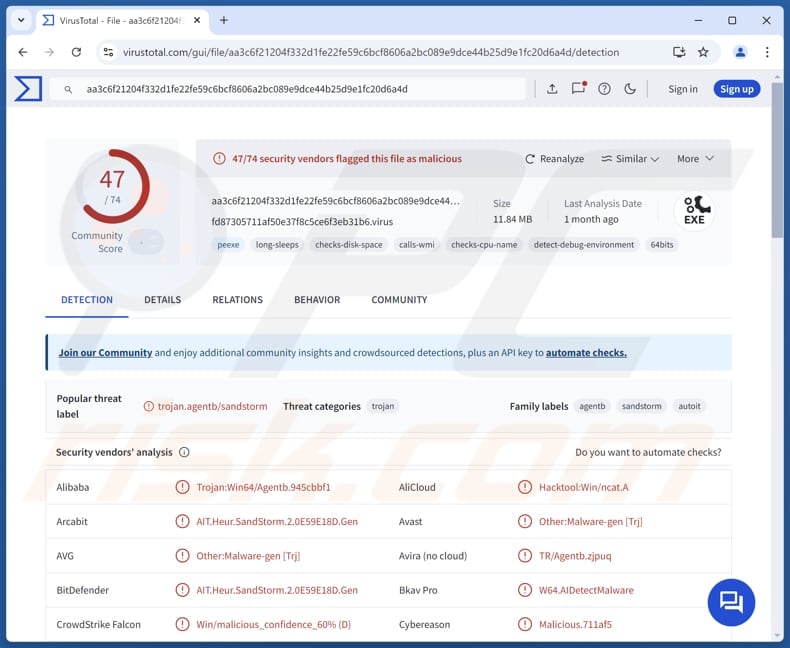
Mais sobre o SilentCryptoMiner
O SilentCryptoMiner foi concebido para parecer como componentes legítimos do sistema. No entanto, após a execução, ele estabelece comunicação com uma rede remota. O malware permite que os agentes de ameaça realizem mineração de cri ptografia e monitorização da área de transferência. O minerador de criptografia é executado em segundo plano, utilizando o poder de processamento do sistema para minerar criptomoeda sem o consentimento do utilizador.
Isso pode resultar em lentidão significativa do sistema, maior consumo de eletricidade, danos ao hardware e outros problemas. Além da mineração, o SilentCryptoMiner contém um módulo clipper. Este módulo monitoriza a área de transferência do sistema em busca de endereços de carteiras de criptomoedas. Quando as vítimas copiam um endereço de carteira, o malware substitui-o por um que pertence aos atacantes.
Esta funcionalidade permite que os cibercriminosos redireccionem as transferências de criptomoedas para as suas carteiras se as vítimas não verificarem os endereços colados antes de efectuarem as transacções. O SilentCryptoMiner também emprega técnicas avançadas de evasão, como o Process Hollowing, onde injeta seu código malicioso em processos legítimos do sistema, como o explorer.exe. Isto torna a deteção mais difícil.
Além disso, o malware pode desativar mecanismos de segurança como os Serviços de Recuperação do Windows e modificar as chaves de registo para manter a persistência mesmo após a reinicialização do sistema. No geral, os cibercriminosos empregam o SilentCryptoMiner para obter criptomoeda através da mineração e (ou) sequestro da área de transferência.
| Nome | SilentCryptoMiner minerador e cortador de criptografia |
| Tipo de ameaça | Mineiro de criptomoeda, Clipper |
| Nomes de deteção | Avast (Outro:Malware-gen [Trj]), Combo Cleaner (AIT.Heur.SandStorm.2.0E59E18D.Gen), ESET-NOD32 (Win64/Autoit.AS), Kaspersky (Trojan.Win64.Agentb.kyqm), Microsoft (Trojan:Win32/Wacatac.B!ml), Lista completa (VirusTotal) |
| Sintomas | Elevada utilização do CPU e (ou) GPU, desempenho lento do sistema, falhas inesperadas do sistema, informações falsas presentes na área de transferência. |
| Métodos de distribuição | Ligações fraudulentas no GitHub e no YouTube, anúncios maliciosos em linha, engenharia social, "cracks" de software. |
| Danos | Perda financeira, danos no hardware, perda de informação não guardada. |
| Remoção do Malware (Windows) | Para eliminar possíveis infecções por malware, verifique o seu computador com software antivírus legítimo. Os nossos investigadores de segurança recomendam a utilização do Combo Cleaner. |
Conclusão
Em conclusão, o SilentCryptoMiner é um malware perigoso projetado para minerar criptomoedas e roubar fundos ao sequestrar dados da área de transferência. A sua capacidade de se disfarçar como componentes legítimos do sistema e manter a persistência torna-o difícil de detetar e remover. Este malware representa uma ameaça financeira para os utilizadores e organizações.
Como é que o SilentCryptoMiner se infiltrou no meu computador?
O SilentCryptoMiner está escondido em arquivos protegidos por senha descarregados de links maliciosos em plataformas como GitHub ou YouTube. Uma vez extraídos, estes arquivos contêm scripts disfarçados de componentes legítimos, como ficheiros de sistema do Windows, que, se executados, injectam o malware.
Os cibercriminosos também podem distribuir malware através de software pirateado, ferramentas de cracking, esquemas de apoio técnico, anúncios maliciosos, redes P2P, sítios Web comprometidos, vulnerabilidades em software ou sistemas operativos desactualizados, e-mails com anexos ou ligações maliciosas e canais semelhantes.
Normalmente, o malware infiltra-se nos sistemas quando os utilizadores são enganados para o descarregarem e executarem.
Como evitar a instalação de malware?
Mantenha o seu sistema operativo e software actualizados e utilize ferramentas antivírus e (ou) anti-malware fiáveis para proteger o seu computador. Analise cuidadosamente as mensagens de correio eletrónico inesperadas e irrelevantes de remetentes desconhecidos e evite clicar nas ligações ou abrir os anexos dessas mensagens. Não interaja com pop-ups, anúncios ou botões em sítios Web não fiáveis.
Descarregue software e ficheiros apenas de fontes oficiais, como sites de confiança ou lojas de aplicações. Nunca utilize software pirateado, cracks ou geradores de chaves, uma vez que estes contêm frequentemente malware. Se acredita que o seu computador já está infetado, recomendamos executar uma verificação com Combo Cleaner para eliminar automaticamente o malware infiltrado.
SilentCryptoMiner promovido via GitHub e YouTube:
Remoção automática instantânea do malware:
A remoção manual de ameaças pode ser um processo moroso e complicado que requer conhecimentos informáticos avançados. O Combo Cleaner é uma ferramenta profissional de remoção automática do malware que é recomendada para se livrar do malware. Descarregue-a clicando no botão abaixo:
▼ DESCARREGAR Combo Cleaner
O verificador gratuito faz uma verificação se o seu computador estiver infetado. Para usar a versão completa do produto, precisa de comprar uma licença para Combo Cleaner. 7 dias limitados para teste grátis disponível. O Combo Cleaner pertence e é operado por Rcs Lt, a empresa-mãe de PCRisk. Leia mais. Ao descarregar qualquer software listado no nosso website, concorda com a nossa Política de Privacidade e Termos de Uso.
Menu rápido:
- O que é o SilentCryptoMiner?
- PASSO 1. Remoção manual do malware SilentCryptoMiner.
- PASSO 2. Verifique se o seu computador está limpo.
Como remover malware manualmente?
A remoção manual de malware é uma tarefa complicada - normalmente é melhor permitir que os programas antivírus ou anti-malware façam isso automaticamente. Para remover esse malware, recomendamos o uso de Combo Cleaner.
Se desejar remover o malware manualmente, o primeiro passo é identificar o nome do malware que está a tentar remover. Aqui está um exemplo de um programa suspeito em execução no computador de um utilizador:

Se verificou a lista de programas em execução no seu computador, por exemplo, utilizando o gestor de tarefas, e identificou um programa que parece suspeito, deve continuar com estes passos:
 Descarregar um programa chamado Autoruns. Este programa mostra as aplicações de arranque automático, o registo e as localizações do sistema de ficheiros:
Descarregar um programa chamado Autoruns. Este programa mostra as aplicações de arranque automático, o registo e as localizações do sistema de ficheiros:

 Reiniciar o computador no modo de segurança:
Reiniciar o computador no modo de segurança:
Utilizadores do Windows XP e do Windows 7: Inicie o computador no modo de segurança. Clique em Iniciar, clique em Desligar, clique em Reiniciar e clique em OK. Durante o processo de arranque do computador, prima a tecla F8 no teclado várias vezes até ver o menu Opções avançadas do Windows e, em seguida, selecione Modo de segurança com ligação em rede na lista.

Vídeo que mostra como iniciar o Windows 7 no "Modo de segurança com rede":
Utilizadores do Windows 8: Iniciar o Windows 8 no modo de segurança com rede - Aceda ao ecrã Iniciar do Windows 8, escreva Avançadas e, nos resultados da pesquisa, selecione Definições. Clique em Opções de arranque avançadas, na janela aberta "Definições gerais do PC", selecione Arranque avançado.
Clique no botão "Reiniciar agora". O computador será reiniciado no menu "Opções avançadas de inicialização". Clique no botão "Resolução de problemas" e, em seguida, clique no botão "Opções avançadas". No ecrã de opções avançadas, clique em "Definições de arranque".
Clique no botão "Reiniciar". O PC será reiniciado no ecrã Definições de arranque. Prima F5 para iniciar no modo de segurança com rede.

Vídeo que mostra como iniciar o Windows 8 no "Modo de segurança com rede":
Utilizadores do Windows 10: Clique no logótipo do Windows e selecione o ícone Energia. No menu aberto, clique em "Reiniciar" mantendo premido o botão "Shift" do teclado. Na janela "escolher uma opção", clique em "Resolução de problemas" e, em seguida, selecione "Opções avançadas".
No menu de opções avançadas selecione "Definições de arranque" e clique no botão "Reiniciar". Na janela seguinte, deve clicar no botão "F5" do seu teclado. Isto irá reiniciar o seu sistema operativo em modo de segurança com rede.

Vídeo que mostra como iniciar o Windows 10 no "Modo de segurança com rede":
 Extraia o ficheiro descarregado e execute o ficheiro Autoruns.exe.
Extraia o ficheiro descarregado e execute o ficheiro Autoruns.exe.

 Na aplicação Autoruns, clique em "Options" (Opções) na parte superior e desmarque as opções "Hide Empty Locations" (Ocultar locais vazios) e "Hide Windows Entries" (Ocultar entradas do Windows). Após este procedimento, clique no ícone "Refresh" (Atualizar).
Na aplicação Autoruns, clique em "Options" (Opções) na parte superior e desmarque as opções "Hide Empty Locations" (Ocultar locais vazios) e "Hide Windows Entries" (Ocultar entradas do Windows). Após este procedimento, clique no ícone "Refresh" (Atualizar).

 Verifique a lista fornecida pela aplicação Autoruns e localize o ficheiro de malware que pretende eliminar.
Verifique a lista fornecida pela aplicação Autoruns e localize o ficheiro de malware que pretende eliminar.
Deve anotar o seu caminho e nome completos. Note que alguns malwares escondem nomes de processos sob nomes de processos legítimos do Windows. Nesta fase, é muito importante evitar a remoção de ficheiros de sistema. Depois de localizar o programa suspeito que deseja remover, clique com o botão direito do rato sobre o seu nome e escolha "Eliminar".

Depois de remover o malware através da aplicação Autoruns (isto assegura que o malware não será executado automaticamente no próximo arranque do sistema), deve procurar o nome do malware no seu computador. Certifique-se de que ativa os ficheiros e pastas ocultos antes de continuar. Se encontrar o nome do ficheiro do malware, certifique-se de que o remove.

Reinicie o computador no modo normal. Seguir estes passos deverá remover qualquer malware do seu computador. Tenha em atenção que a remoção manual de ameaças requer conhecimentos informáticos avançados. Se não tiver esses conhecimentos, deixe a remoção de malware para os programas antivírus e anti-malware.
Estes passos podem não funcionar com infecções avançadas de malware. Como sempre, é melhor prevenir a infeção do que tentar remover o malware mais tarde. Para manter o seu computador seguro, instale as últimas actualizações do sistema operativo e utilize software antivírus. Para ter a certeza de que o seu computador está livre de infecções por malware, recomendamos que o analise com Combo Cleaner.
Perguntas Frequentes (FAQ)
O meu computador está infetado com o malware SilentCryptoMiner, devo formatar o meu dispositivo de armazenamento para me livrar dele?
Formatar o seu dispositivo de armazenamento pode remover o SilentCryptoMiner, mas irá apagar todos os dados. Em vez disso, tente usar uma ferramenta antivírus ou anti-malware respeitável para analisar e remover a infeção primeiro.
Quais são os maiores problemas que o malware pode causar?
O malware pode causar roubo de identidade e de informações, perdas financeiras, danos no sistema e acesso não autorizado a contas pessoais. Também pode diminuir o desempenho, comprometer a privacidade e levar a outros ataques como ransomware.
Qual é o objetivo do SilentCryptoMiner?
SilentCryptoMiner é um tipo de malware concebido para minerar criptomoedas em sistemas infectados enquanto monitoriza a área de transferência para endereços de carteira de criptomoeda.
Como é que o SilentCryptoMiner se infiltrou no meu computador?
O SilentCryptoMiner está muitas vezes escondido dentro de arquivos protegidos por senha que os utilizadores descarregam de links maliciosos em sites como o GitHub ou o YouTube. Quando esses arquivos são extraídos, eles normalmente contêm scripts disfarçados de arquivos legítimos do sistema Windows. Se um utilizador executar estes scripts, o malware é injetado no sistema.
O Combo Cleaner protege-me do malware?
O Combo Cleaner consegue identificar e remover quase todas as infecções de malware conhecidas. No entanto, é importante lembrar que o malware sofisticado muitas vezes se enterra profundamente no sistema. Portanto, a realização de uma verificação completa do sistema é essencial para garantir a remoção completa.
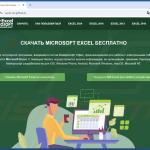
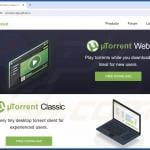
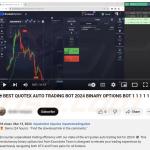
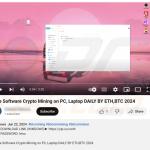
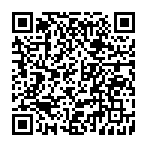
▼ Mostrar comentários